Cara paling simpel kunci/buka folder di PC tanpa aplikasi
Mumpung ada yang request cara kunci atau mengamankan file di folder pada OS Windows, maka disini saya akan mengulasnya dengan cara yang paling simple tapi paling aman, bahkan folder yang anda buat tidak akan dilihat oleh siapapun. Oya perlu diketahui bahwa cara ini tanpa menggunakan software lain, jadi anda tidak perlu repot lagi download aplikasi buang-buang kuota hanya untuk menyembunyikan folder yang ingin anda sembunyikan.
Biar tidak panjang lebar, mari kita praktekan saja langsung dengan gambar, agar lebih jelas dan lebih gampang untuk dipraktekan. Terlebih dahulu anda buat 1 folder baru yang nantinya folder ini berisi file yang ingin anda sembunyikan, Pilih direktory D:\ atau E:\ ==> klik kanan ==> New Folder, silahkan berikan nama folder tersebut terserah anda.
Setelah anda buat folder baru tersebut, anda klik dobel untuk masuk kedalam folder tersebut, selanjutnya liat gambar dibawah ini.
Klik kanan didalam folder tersebut kemudian pilih New ==> Text Document
Setelah terbuka jendela baru untuk text document, lalu anda Copy kode dibawah ini kemudian Paste di text document tersebut.
cls
@ECHO OFF
title Folder Private
if EXIST "HTG Locker" goto UNLOCK
if NOT EXIST Private goto MDLOCKER
:CONFIRM
echo Are you sure you want to lock the folder(Y/N)
set/p "cho=>"
if %cho%==Y goto LOCK
if %cho%==y goto LOCK
if %cho%==n goto END
if %cho%==N goto END
echo Invalid choice.
goto CONFIRM
:LOCK
ren Private "HTG Locker"
attrib +h +s "HTG Locker"
echo Folder locked
goto End
:UNLOCK
echo Enter password to unlock folder
set/p "pass=>"
if NOT %pass%== HOOKKANAN goto FAIL
attrib -h -s "HTG Locker"
ren "HTG Locker" Private
echo Folder Unlocked successfully
goto End
:FAIL
echo Invalid password
goto end
:MDLOCKER
md Private
echo Private created successfully
goto End
:End
Lihat gambar dibawah ini, jika anda sudah paste code diatas ke dalam text document, kemudian cari kode if NOT %pass%== HOOKKANAN goto FAIL
Jika sudah ketemu, anda boleh ganti tulisan HOOKKANAN dengan Password anda sendiri, yang penting mudah diingat, karena Password tersebut akan digunakan ketika anda ingin membuka kembali folder yang anda kunci.
Jika sudah selesai menentukan password anda, mari kita save text document tersebut dengan cara File ==> Save As kemudian anda ganti File name nya menjadi Kunci.bat dan Save as type menjadi All Files (*.*) seperti gambar dibawah ini.
Sampai disini anda sudah berhasil membuat kunci folder anda, setelah itu mari kita kembali lagi ke Text Document yang anda buat tadi, kemudian anda hapus saja text document tersebut karena sudah tidak berguna lagi seperti mantan 😁😁
Setelah dihapus, sekarang kita lupakan yang lama dan kembali kepacar baru yaitu Kunci.bat, silahkan anda Klik 2x file tersebut hingga keluar Folder Private.
Masukan semua File yang mau anda kunci kedalam folder tersebut, semua jenis file bisa anda kunci kedalam satu foder tersebut termasuk foto dan video, anda juga bisa membuat folder lagi didalamnya untuk merapikan file-file anda agar tidak tercampur hingga ketika anda mencarinya akan lebih mudah dan rapi. Setelah semua file-file anda masukan, silahkan anda Klik 2x kembali file Kunci.bat dan kemudian akan muncul jendela baru, ketik huruf Y lalu tekan Enter pada keyboard anda.
TARAAA... Folder Private anda sudah berhasil dikunci dan sudah habis ditelan bumi, haha.. anda tenang saja, file anda aman disana dan tidak seorang pun dapat menemukan file yang anda sembunyikan tersebut. Setelah itu anda ambil kuncinya (Kunci.bat) dan taruh ditempat yang aman supaya tidak hilang, atau anda bisa gandakan kunci tersebut dengan cara copy dan paste ditempat lain, tujuannya adalah ketika anda atau orang lain tidak sengaja menghapus kunci tersebut, maka anda masih punya kunci cadangan.
Tapi walaupun orang lain menemukan kunci anda, mereka tetap tidak bisa membuka file tersebut karena sudah di proteksi dengan password yang anda buat tadi, jika anda sudah paham maka kita akan lanjutkan cara membuka folder yang sudah kita sembunyikan. Caranya cukup mudah yaitu anda bawa kunci.bat ke tempat dimana anda menyembunyikan folder anda kemudian Klik 2x untuk membukanya.
Setelah terbuka jendela baru, maka anda akan diminta Password, anda hanya perlu ketik pasword yang anda buat sebelumnya dengan karakter yang sama persis, karena kunci ini sangat sensitif terhadap karakter, misalnya seperti huruf besar dan huruf kecil. Setelah anda memasukan password anda, kemudian tekan tombol Enter.
Contoh gambar diatas adalah saya menggunakan password HOOKKANAN dengan karakter huruf besar semua. jika sudah menekan tombol Enter maka kembalilah folder yang anda sembunyikan. Sangat simpel bukan? Sekian dulu tutorialnya, nanti akan saya berikan lagi tutorial-tutorial menarik lainnya yang simple samun bermanfaat seperti
Biar tidak panjang lebar, mari kita praktekan saja langsung dengan gambar, agar lebih jelas dan lebih gampang untuk dipraktekan. Terlebih dahulu anda buat 1 folder baru yang nantinya folder ini berisi file yang ingin anda sembunyikan, Pilih direktory D:\ atau E:\ ==> klik kanan ==> New Folder, silahkan berikan nama folder tersebut terserah anda.
Setelah anda buat folder baru tersebut, anda klik dobel untuk masuk kedalam folder tersebut, selanjutnya liat gambar dibawah ini.
Klik kanan didalam folder tersebut kemudian pilih New ==> Text Document
Setelah terbuka jendela baru untuk text document, lalu anda Copy kode dibawah ini kemudian Paste di text document tersebut.
cls
@ECHO OFF
title Folder Private
if EXIST "HTG Locker" goto UNLOCK
if NOT EXIST Private goto MDLOCKER
:CONFIRM
echo Are you sure you want to lock the folder(Y/N)
set/p "cho=>"
if %cho%==Y goto LOCK
if %cho%==y goto LOCK
if %cho%==n goto END
if %cho%==N goto END
echo Invalid choice.
goto CONFIRM
:LOCK
ren Private "HTG Locker"
attrib +h +s "HTG Locker"
echo Folder locked
goto End
:UNLOCK
echo Enter password to unlock folder
set/p "pass=>"
if NOT %pass%== HOOKKANAN goto FAIL
attrib -h -s "HTG Locker"
ren "HTG Locker" Private
echo Folder Unlocked successfully
goto End
:FAIL
echo Invalid password
goto end
:MDLOCKER
md Private
echo Private created successfully
goto End
:End
Lihat gambar dibawah ini, jika anda sudah paste code diatas ke dalam text document, kemudian cari kode if NOT %pass%== HOOKKANAN goto FAIL
Jika sudah ketemu, anda boleh ganti tulisan HOOKKANAN dengan Password anda sendiri, yang penting mudah diingat, karena Password tersebut akan digunakan ketika anda ingin membuka kembali folder yang anda kunci.
Jika sudah selesai menentukan password anda, mari kita save text document tersebut dengan cara File ==> Save As kemudian anda ganti File name nya menjadi Kunci.bat dan Save as type menjadi All Files (*.*) seperti gambar dibawah ini.
Sampai disini anda sudah berhasil membuat kunci folder anda, setelah itu mari kita kembali lagi ke Text Document yang anda buat tadi, kemudian anda hapus saja text document tersebut karena sudah tidak berguna lagi seperti mantan 😁😁
Setelah dihapus, sekarang kita lupakan yang lama dan kembali kepacar baru yaitu Kunci.bat, silahkan anda Klik 2x file tersebut hingga keluar Folder Private.
Masukan semua File yang mau anda kunci kedalam folder tersebut, semua jenis file bisa anda kunci kedalam satu foder tersebut termasuk foto dan video, anda juga bisa membuat folder lagi didalamnya untuk merapikan file-file anda agar tidak tercampur hingga ketika anda mencarinya akan lebih mudah dan rapi. Setelah semua file-file anda masukan, silahkan anda Klik 2x kembali file Kunci.bat dan kemudian akan muncul jendela baru, ketik huruf Y lalu tekan Enter pada keyboard anda.
TARAAA... Folder Private anda sudah berhasil dikunci dan sudah habis ditelan bumi, haha.. anda tenang saja, file anda aman disana dan tidak seorang pun dapat menemukan file yang anda sembunyikan tersebut. Setelah itu anda ambil kuncinya (Kunci.bat) dan taruh ditempat yang aman supaya tidak hilang, atau anda bisa gandakan kunci tersebut dengan cara copy dan paste ditempat lain, tujuannya adalah ketika anda atau orang lain tidak sengaja menghapus kunci tersebut, maka anda masih punya kunci cadangan.
Tapi walaupun orang lain menemukan kunci anda, mereka tetap tidak bisa membuka file tersebut karena sudah di proteksi dengan password yang anda buat tadi, jika anda sudah paham maka kita akan lanjutkan cara membuka folder yang sudah kita sembunyikan. Caranya cukup mudah yaitu anda bawa kunci.bat ke tempat dimana anda menyembunyikan folder anda kemudian Klik 2x untuk membukanya.
Setelah terbuka jendela baru, maka anda akan diminta Password, anda hanya perlu ketik pasword yang anda buat sebelumnya dengan karakter yang sama persis, karena kunci ini sangat sensitif terhadap karakter, misalnya seperti huruf besar dan huruf kecil. Setelah anda memasukan password anda, kemudian tekan tombol Enter.
Contoh gambar diatas adalah saya menggunakan password HOOKKANAN dengan karakter huruf besar semua. jika sudah menekan tombol Enter maka kembalilah folder yang anda sembunyikan. Sangat simpel bukan? Sekian dulu tutorialnya, nanti akan saya berikan lagi tutorial-tutorial menarik lainnya yang simple samun bermanfaat seperti
Cara sembunyikan foto atau video tanpa aplikasi di android
atau
silahkan ikuti terus www.hookkanan.com
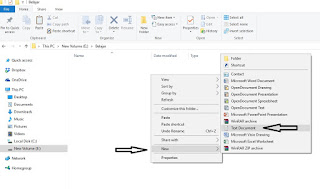
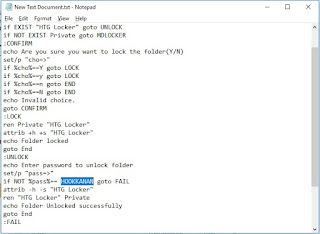
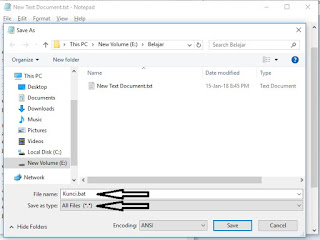
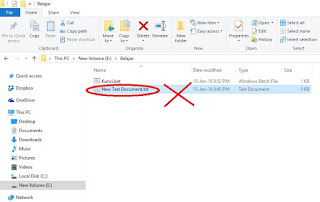
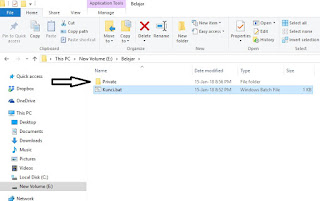


Posting Komentar untuk "Cara paling simpel kunci/buka folder di PC tanpa aplikasi"